Šioje pamokoje pateikiamos instrukcijos, kaip išspręsti įrenginių tvarkytuvės klaidą „Neįdiegtos Bluetooth tvarkyklės. (Kodas 28)" operacinėse sistemose Windows 10, 8 arba 7. Problema detalėse: „Windows“ sistemoje suporavus „Bluetooth“ įrenginį, „Bluetooth“ įrenginio tvarkyklės neįdiegtos ir įrenginių tvarkytuvėje pasirodo ši klaida:
„Įrenginio būsena: „Bluetooth“ išorinis įrenginys: šio įrenginio tvarkyklės neįdiegtos. (28 kodas). Įrenginio informacijos rinkiniui ar elementui nepasirinkta tvarkyklė.
Aparatūros ID:
BTHENUM\{0000110e-0000-1000-8000-00805f9b34fb}_VID&0001001d_PID&1200
BTHENUM\{0000110e-0000-1000-8000-00805f9b34fb}_LOCALMFG&000f
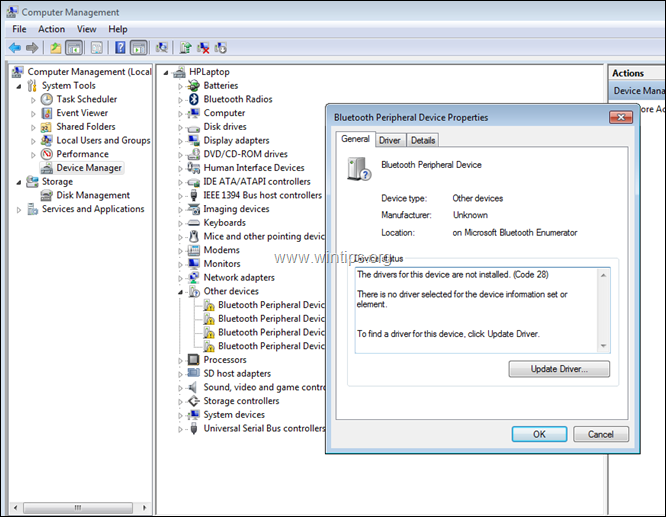
Kaip PAtaisyti: „Bluetooth“ išorinių įrenginių tvarkyklės neįdiegtos (28 kodas).
1. Vienu metu paspauskite Windows  + R klavišus, kad atidarytumėte paleisties komandų laukelį.
+ R klavišus, kad atidarytumėte paleisties komandų laukelį.
2. Vykdymo komandų laukelyje įveskite: devmgmt.msc ir paspauskite Įeikite Norėdami atidaryti įrenginių tvarkytuvę.

3. Dešiniuoju pelės mygtuku spustelėkite „Bluetooth periferinis įrenginys“ ir pasirinkite Atnaujinkite tvarkyklės programinę įrangą.
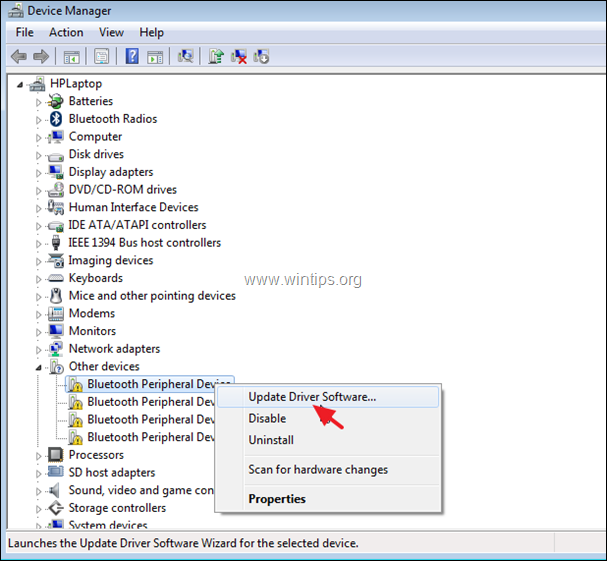
4. Spustelėkite Naršyti mano kompiuteryje ieškokite tvarkyklės programinės įrangos.
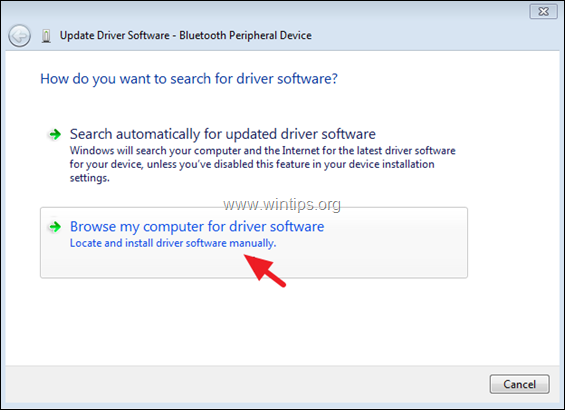
5. Spustelėkite Leisti man pasirinkti iš įrenginių tvarkyklių sąrašo.
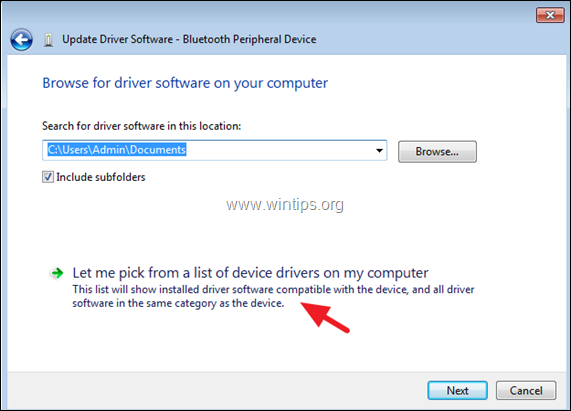
6. Pasirinkite Prievadai (COM ir LPT) ir spustelėkite Kitas.
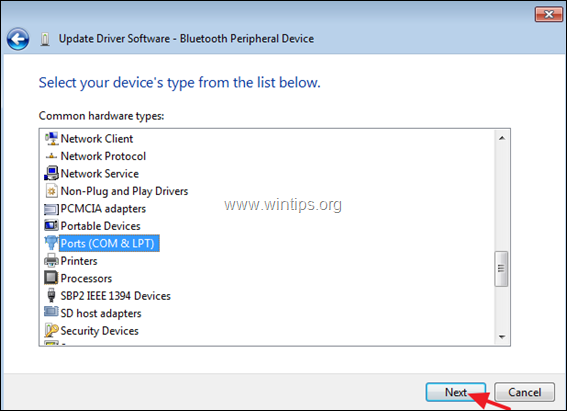
7. Pasirinkite Microsoft gamintojas, spustelėkite adresu Standartinė serija per Bluetooth ryšį modelį, tada spustelėkite Kitas.
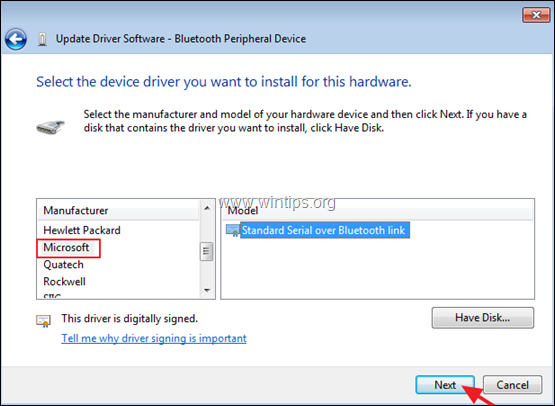
8. At Įspėjimas apie tvarkyklės atnaujinimą pranešimą, spustelėkite Taip.
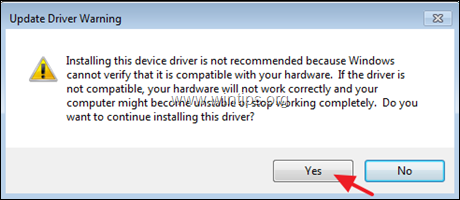
9. Pranešime „Windows sėkmingai atnaujino tvarkyklės programinę įrangą“ spustelėkite Uždaryti.
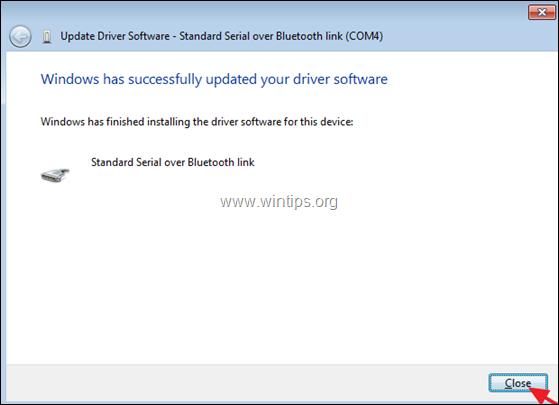
10. Atlikite tuos pačius veiksmus ir įdiekite tą pačią tvarkyklę (Standartinis serijinis per Bluetooth ryšį), likusiems „Bluetooth“ išoriniai įrenginiai su ta pačia klaida „trūksta tvarkyklės“ (28 kodas).
Viskas! Leiskite man žinoti, ar šis vadovas jums padėjo, palikdami komentarą apie savo patirtį. Prašome pamėgti ir pasidalinti šiuo vadovu, kad padėtumėte kitiems.
A. S
2021 m. birželio 9 d. 16.40 val
M.K.
2021 m. birželio 3 d. 13.40 val
Labas,
c'est bien marché avec moi, merci bcp